Existem diversas situações em que saber a referência de GPU é importante. Seja para vender o seu PC, saber se um jogo ou um programa de edição mais pesado vai rodar na sua máquina, comparar especificações diferentes, entre outros. Além disso, muitas pessoas buscam identificar se a sua placa de vídeo é integrada ou dedicada.
Para isso, basta analisar algumas configurações do seu PC e comparar os dados da sua placa. No conteúdo de hoje, você vai aprender em até 3 passos simples como encontrar a referência de GPU e suas respectivas configurações, seja o nome do modelo, consumo de energia, capacidade gráfica, memória e muitos outros detalhes. Continue a leitura e confira!
Como saber qual é a minha GPU? Windows 10 e 11
Para saber qual é a sua placa de vídeo, basta acessar algumas configurações simples da sua máquina. Dessa forma, é possível identificar as principais especificações do modelo, seja se ela é dedicada ou não, seu nome e até mesmo se existem atualizações de driver disponíveis.
Há várias formas diferentes de ter acesso ao modelo e até melhorar o desempenho da sua placa de vídeo. Confira 3 formas diferentes a seguir:

1. Use o Gerenciador de Tarefas
A primeira maneira de identificar a Referência de GPU é através do gerenciador de dispositivos. Para isso, siga o passo a passo:
- Ao acessar a página, clique com o botão direito na barra de tarefas e acesse o “Gerenciador de Tarefas”;
- Ao abrir, você vai se deparar com inúmeras configurações diferentes. A que você precisa acessar é identificada como “Desempenho”, localizada na coluna lateral à esquerda;
- Daí é só analisar a marca e o modelo da sua placa de vídeo.
Bem simples, né? Depois de um tempo, você consegue fazer sem nem pensar muito.
2. Entre no Diagnóstico do DirectX
Você também pode ter acesso às principais configurações da sua placa por meio da Ferramenta de Diagnóstico do DirectX. Confira o passo a passo a seguir:
- Para começar, clique a tecla Win + R para abrir o menu “executar”;
- Ao abrir o programa, você vai se deparar com uma barra de pesquisa, digite o comando “dxdiag” e clique Enter para ter acesso ao Diagnóstico do DirectX;
- Ao abrir o Diagnóstico do DirectX, acesse a barra lateral esquerda com o nome “Exibição”. Nesta página, você identifica as principais características do seu GPU, como o nome e a marca.
Você sabe como escolher uma placa de vídeo? Se a sua resposta for não, relaxa! Preparamos um guia para você que ainda é iniciante. Vem aprender com a Gamerinfo!
3. Encontre no Gerenciador de Dispositivos
Umas das principais maneiras de acessar a referência do GPU é utilizando o Gerenciador de Dispositivos.
- Antes de tudo, assim como no passo a passo para acessar o Gerenciador de Dispositivos, você deverá clicar sobre um espaço vazio na barra de tarefas com o botão direito;
- Com várias opções para escolher, clique naquela com o nome “Gerenciador de Dispositivos”;
- Com a janela de Gerenciador de Dispositivos aberta, clique na opção “Adaptadores de vídeo” para ter acesso a mais configurações;
Pronto! Assim, você terá acesso às características da sua placa de vídeo. Sem segredos nenhum, né?
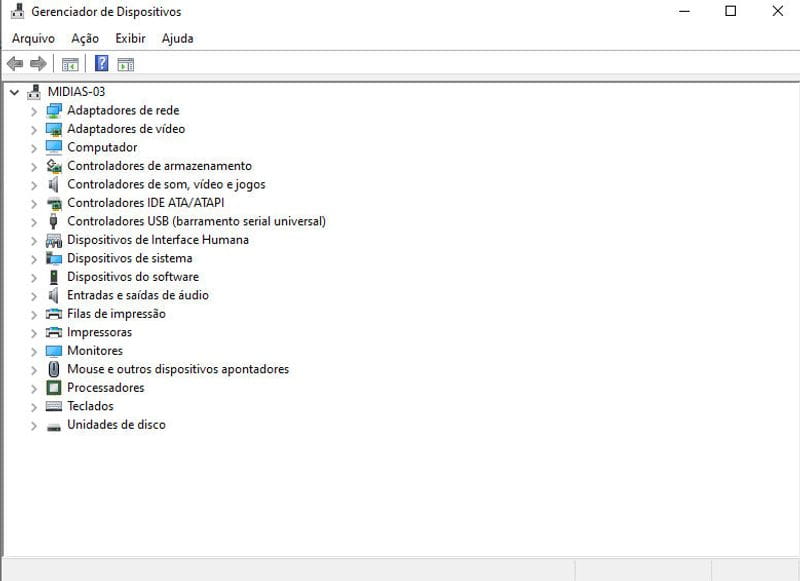
Quais são as principais especificações de uma placa de vídeo
Em resumo, você precisa analisar:
- Tipo de conexão;
- Consumo de energia;
Afinal, uma placa de vídeo é muito mais do que apenas uma marca, um modelo ou a quantidade de RGB presente na sua modelagem. Existem outros pontos importantes que devem ser analisados, principalmente para você que busca encontrar a referência do seu GPU.
Os conectores de placa de vídeo, por exemplo, são um ponto muito importante para ficar atento. Ainda mais, caso você busque ter o máximo de eficiência na imagem, com monitores que sejam mais modernos. Afinal, placas mais novas contam com conexões HDMI, sendo necessário analisar esse item ao comprar uma nova tela.
O consumo de energia também é um fator importante. Um GPU pode consumir bastante energia da sua máquina. Por esse motivo, é essencial que a sua fonte dê conta de trabalhar com essa placa, caso contrário, será preciso trocar por uma que aguente mais consumo energético.
Como saber se um jogo roda na minha placa de vídeo?
A principal sugestão é acessar os requisitos mínimos da loja de games da sua preferência. Ao saber qual é o modelo da sua placa de vídeo, fica bem fácil de saber quais serão os jogos que você poderá baixar para jogar, sem ter aquela tristeza ao instalar um game e não conseguir jogar por ter um FPS baixo.
Normalmente, elas ficam no final da página do título que você estiver interessado. Além do CPU, também é preciso analisar outras peças, como a memória RAM, processador, capacidade de armazenamento, entre outros.
Esperamos que o conteúdo de hoje tenha sido útil para você ter acesso as principais informações sobre a sua placa de vídeo. Continue navegando em nosso site e conheça outros posts que podem ser do seu interesse. Por aqui você encontra assuntos sobre games, hardware, rotina gamer e muito mais.
Que tal conferir como instalar uma placa de vídeo no PC? São 7 passos simples que podem fazer toda diferença ao montar a sua máquina. Confira!
